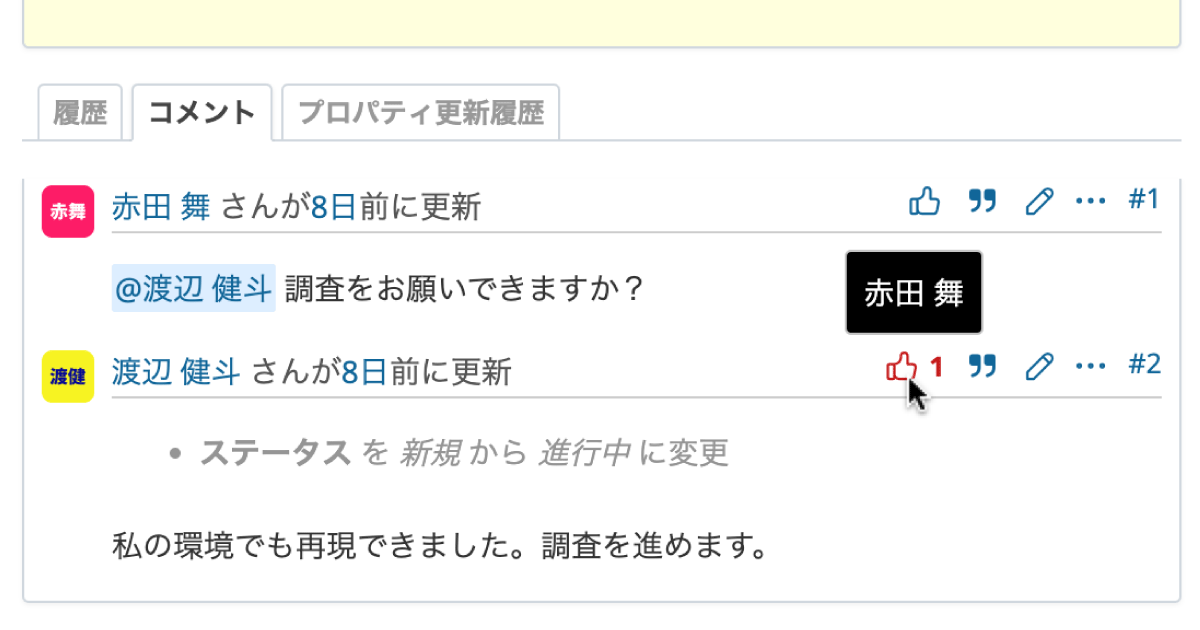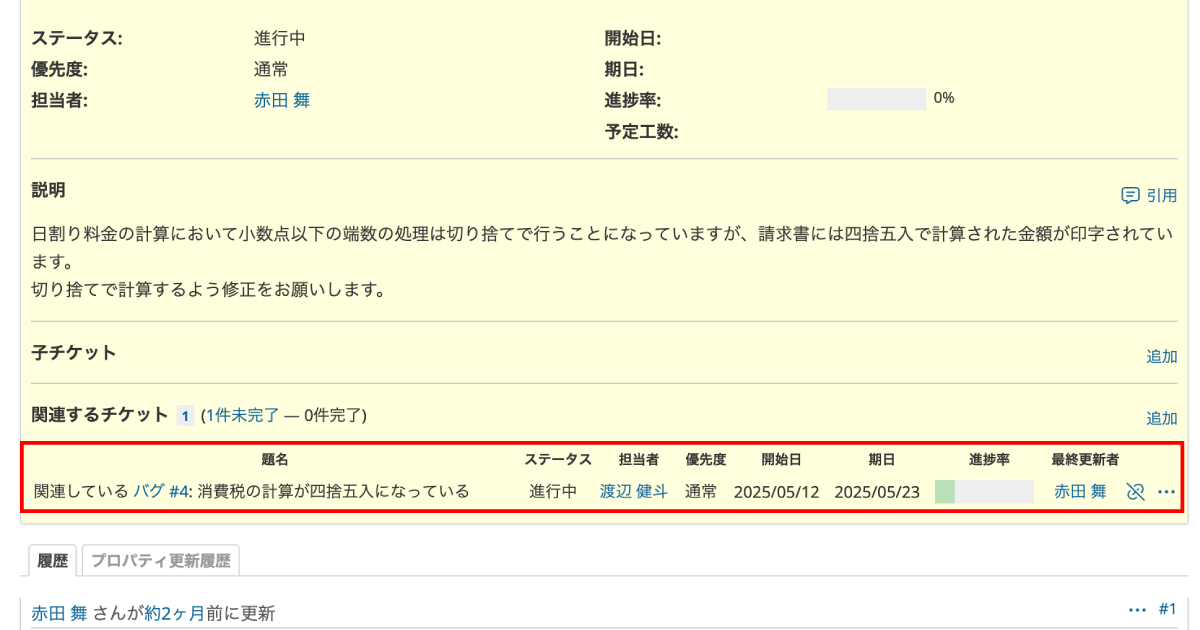はじめてのRedmine使いこなし術(3):ロードマップ画面にWikiの内容を表示する
Redmine初心者の方向けのシリーズ記事「はじめてのRedmine使いこなし術」では、知っていると便利で簡単なテクニックを紹介します。第3回はロードマップ画面にWikiページの内容を表示する方法です。
ロードマップはバージョンごとのチケットや進捗状況などを表示する画面ですが、バージョンの簡単な説明文や Wikiページの内容をロードマップ画面に表示することもできます 。WikiはTextileやMarkdownの記法が使えるのでリストや表などを見やすく表示して活用しましょう。
まずは「バージョン」と「ロードマップ」について理解しましょう。
バージョンとは
プロジェクトの実施期間をいくつかの段階(フェーズ)に分割し、チケットを各段階ごとに分類して管理する機能です。一般的なプロジェクト管理の用語では、マイルストーンと呼ばれます。各段階ごとに作業の進捗を管理することで、それぞれの段階での作業のモレを防ぐことができます。
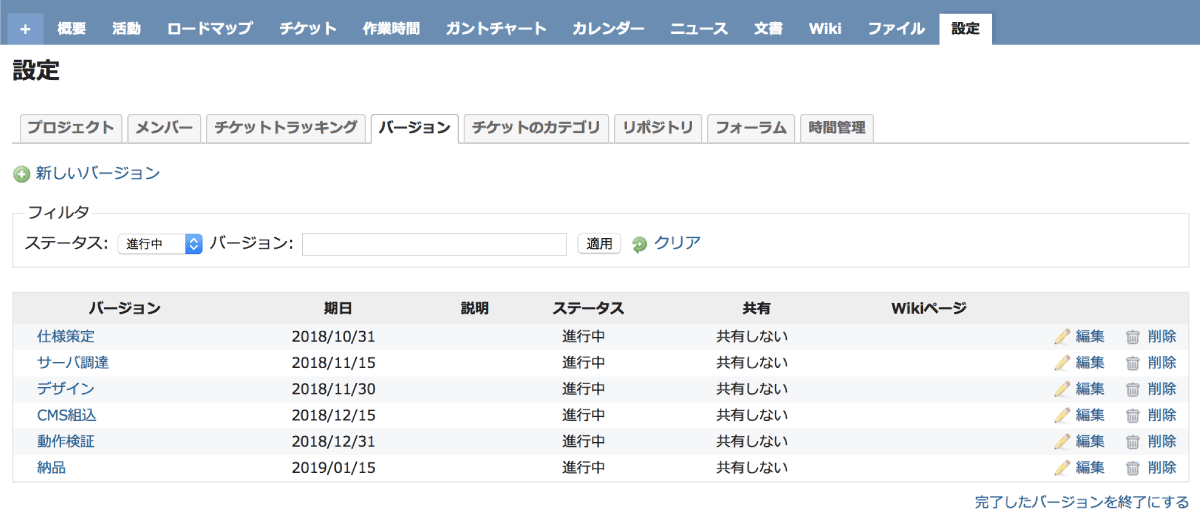
ロードマップとは
プロジェクトの「バージョン」ごとにチケットを表示する画面です。チケットのステータス・進捗率から算出したバージョンごとの進捗状況やバージョンごとにやるべきチケットの一覧を表示します。
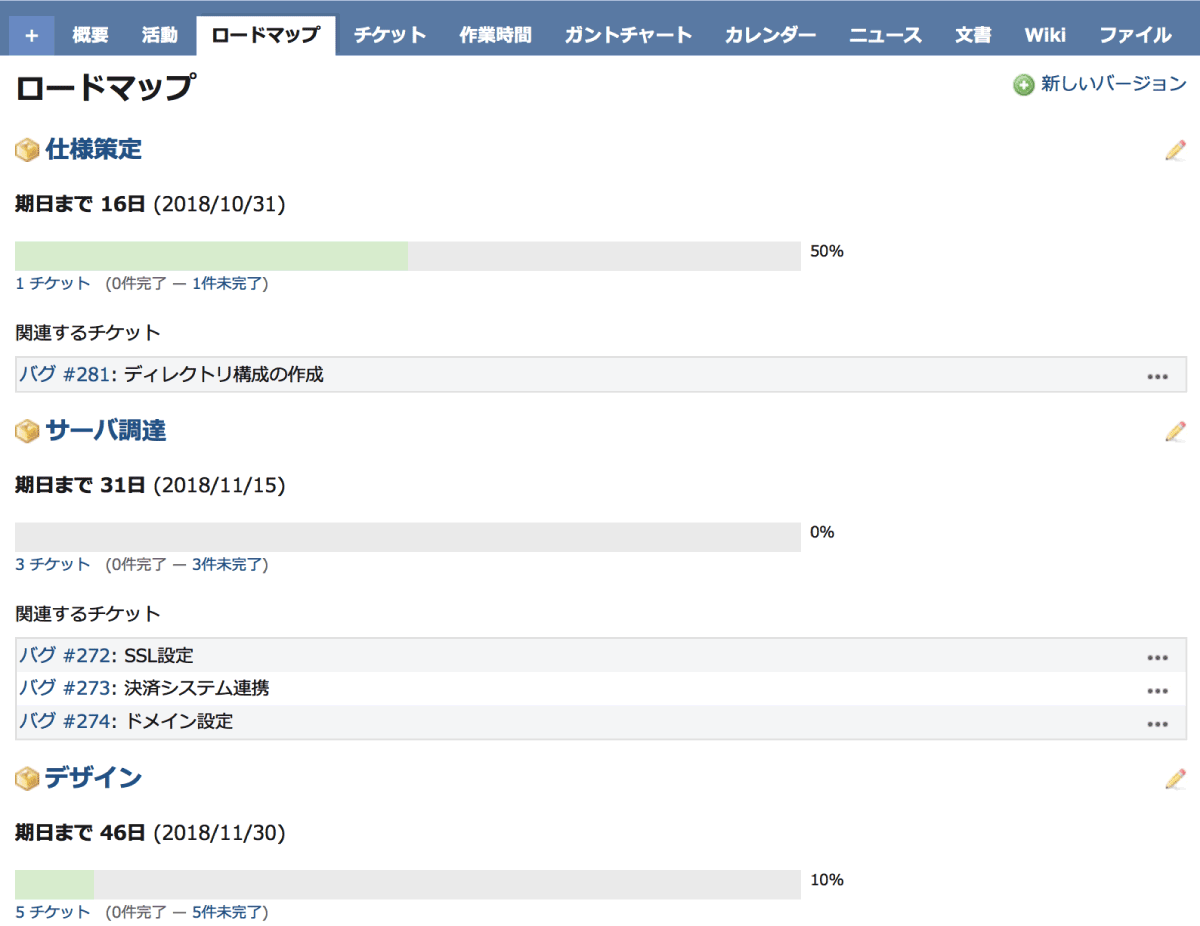
新しいバージョンの作成
まずはバージョンを作成して、ロードマップ画面にバージョンを表示させましょう。
操作手順
- プロジェクトの「設定」→「バージョン」→「新しいバージョン」
- 「名称」にバージョン名、「説明」に簡単な説明文、期日などを入力する
- 「作成」をクリック
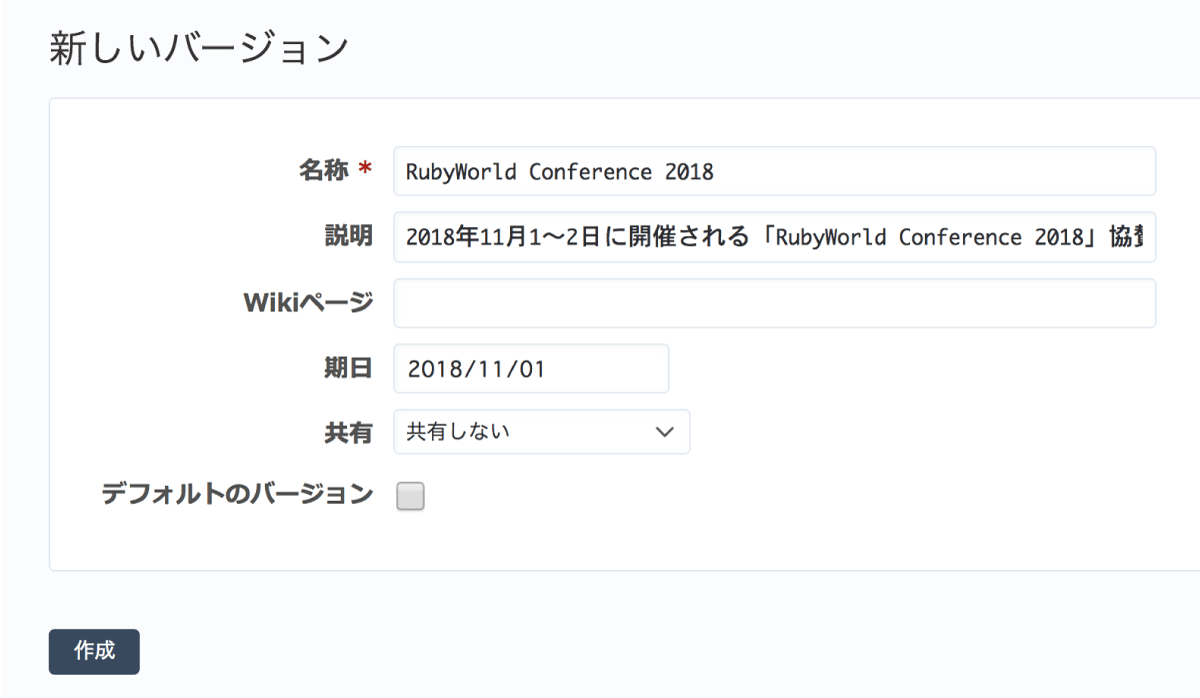 新しいバージョン作成画面
新しいバージョン作成画面
作成結果
バージョンを1つでも作成すると、プロジェクトメニューに「ロードマップ」が追加されます。
 ロードマップ画面
ロードマップ画面
チケットの対象バージョンを設定する
チケットの対象バージョンを設定して、ロードマップ画面でバージョンごとにチケットを表示します。
操作手順
チケット一覧画面でまとめて「対象バージョン」を設定すると便利です。
- チケット一覧画面で対象のチケットを選択
- 右クリックでコンテキストメニューを表示する
- 対象バージョンをクリック
 チケット一覧画面
チケット一覧画面
設定結果
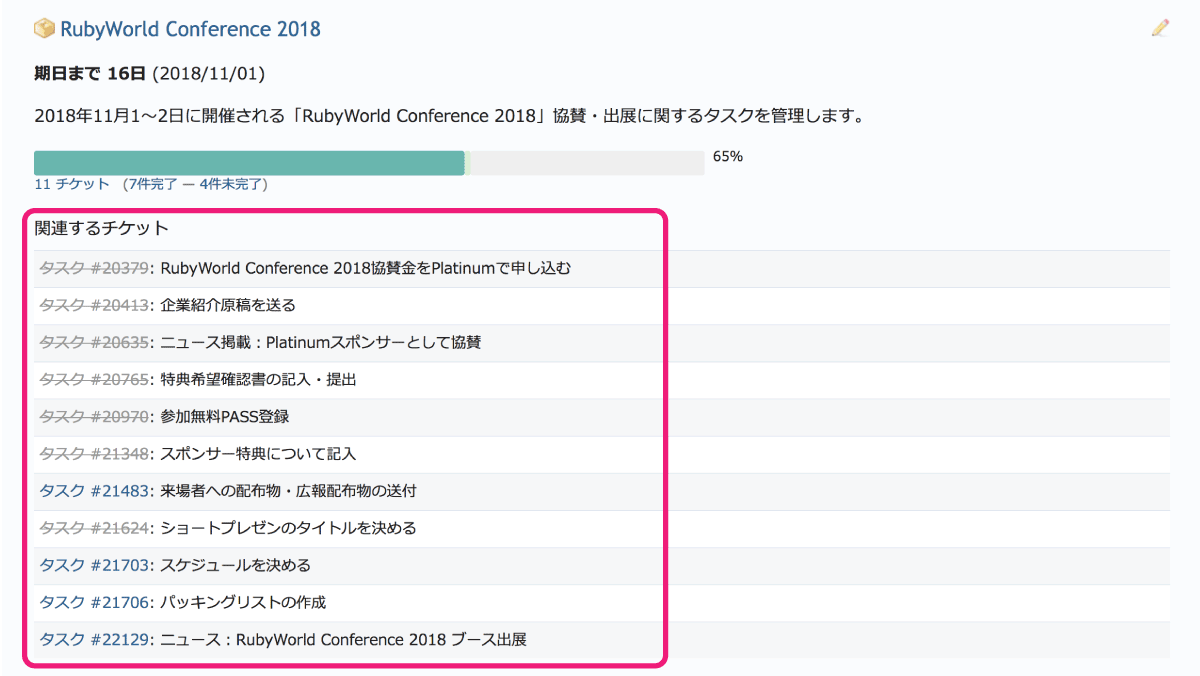 ロードマップ画面
ロードマップ画面
ロードマップ画面にWikiページの内容を表示する
バージョンに関する情報を記述したWikiページの内容を、ロードマップ画面に表示することができます。そのためにはバージョンにWikiページを設定します。
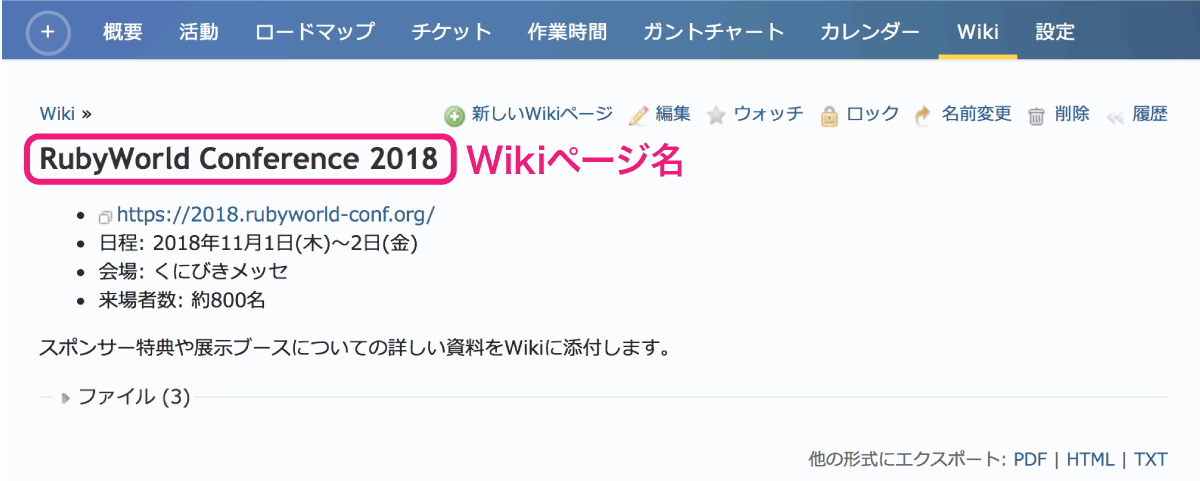 Wikiページ
Wikiページ
新しいWikiページを追加したい (Redmine.JP FAQ)
操作手順
- ロードマップ画面を開く
- 右上の鉛筆アイコンをクリックして、バージョン編集画面を開く
- 「Wikiページ」にWikiページ名を入力する
- 「保存」をクリック
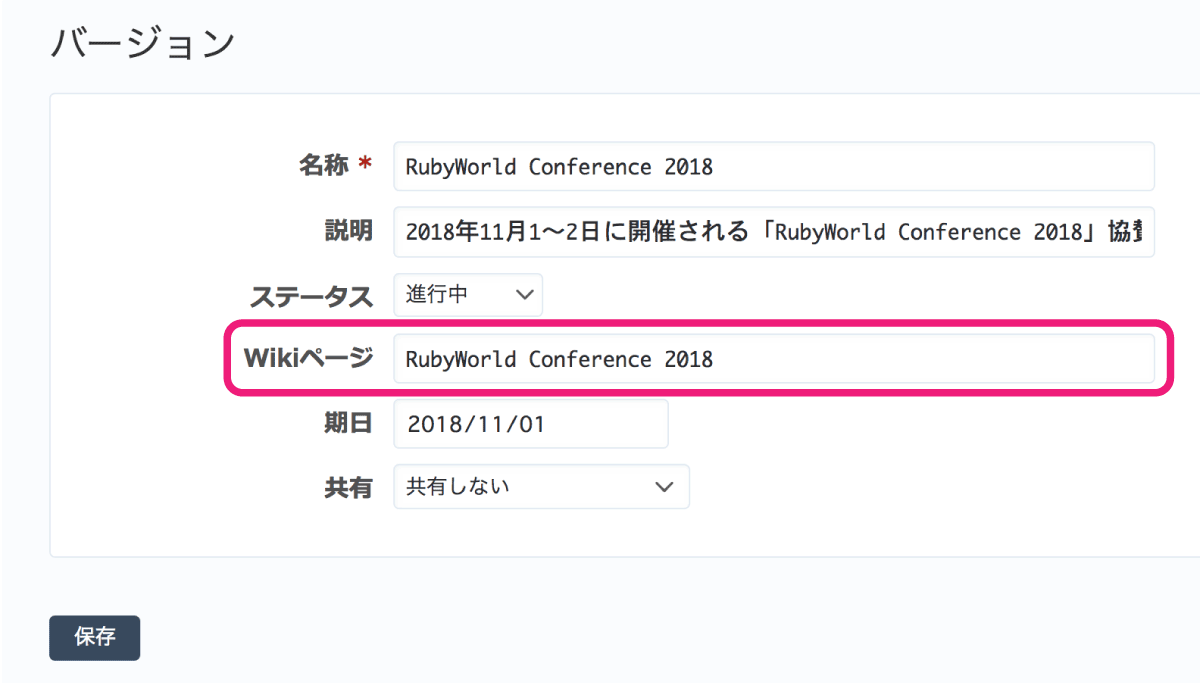 バージョン編集画面
バージョン編集画面
設定結果
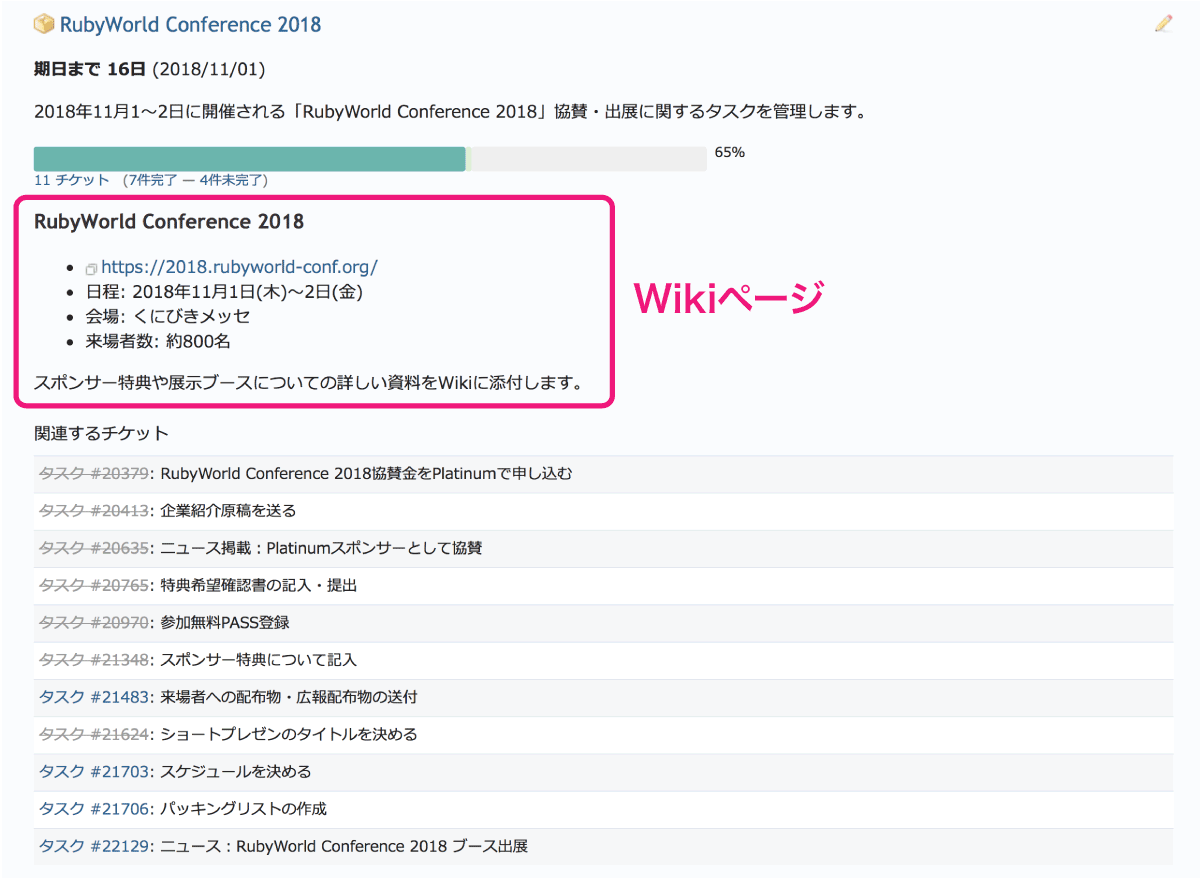 ロードマップ画面
ロードマップ画面
バージョンに設定したWikiページを編集する
ロードマップ画面から2クリックでWikiページの編集画面に移動できます。
操作手順
- ロードマップ画面を開く
- バージョンの名称をクリック
- 右上の「関連するWikiページを編集: ○○○○○」をクリック
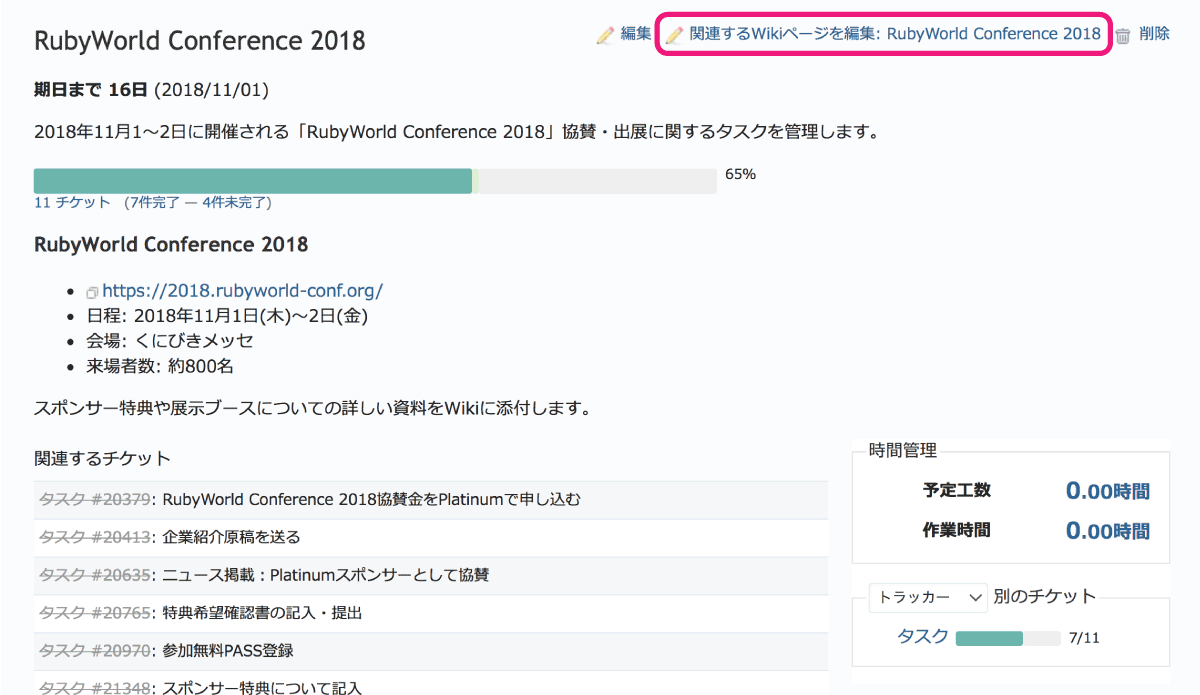
関連情報
- バージョン (Redmine.JP Redmine用語解説)
- ロードマップ (Redmine.JP Redmine用語解説)
- 新しいWikiページを追加したい (Redmine.JP FAQ)
バックナンバー
さらに使いこなすためのワンポイントチェック
Redmineをより便利に、効率よく使いこなすためのチェックポイントを紹介。こちらもあわせてご覧ください。